O WhatsApp foi baixado em mais de 2 bilhões de aparelhos celulares ao redor do mundo todo. Ou seja, muita gente utiliza o aplicativo de conversas do grupo Meta para se comunicar diariamente em qualquer canto do planeta. Entretanto, algumas pessoas precisam ter a versão para computador no ambiente de trabalho. Sendo assim, vamos ensinar como instalar o WhatsApp no computador para facilitar a vida de quem precisa dessa versão no ambiente corporativo. Confira:
Veja como instalar o WhatsApp no computador
Hoje em dia, a comunicação pode ser feita de várias formas e o WhatsApp é uma das mais populares do mundo. Afinal, mais de 2 bilhões de downloads desse aplicativo já foram feitos desde seu lançamento nas lojas oficiais da internet. Mas, além das pessoas que utilizam o app pelo smartphone, outros utilizam a versão para computador, seja pelo aplicativo, seja pelo navegador.
Todavia, você sabe como instalar o WhatsApp no computador? Se não, veja esta matéria até o final porque vamos ensinar as maneiras de se comunicar pelo “zap” por meio do seu PC. Afinal, esse recurso é ideal para quem trabalha em frente às telas e precisa se manter atualizado durante o expediente, não é mesmo? Sendo assim, veja mais:
Como usar WhatsApp no computador
Em primeiro lugar, vamos ensinar como usar WhatsApp no computador sem baixar nenhum aplicativo ou programa. Desse modo, você poderá se comunicar pela tela do PC sem usar a memória do seu aparelho. Afinal, você vai acessar o app de conversas por meio do WhatsApp Web. Para isso, siga o passo a passo.
Primeiramente, saiba que você vai precisar do celular para conseguir o acesso ao computador. Portanto, abra o aplicativo de conversas no smartphone e siga o passo a passo abaixo;
- No canto direito superior da tela principal, você vai encontrar três bolinhas posicionadas em uma linha vertical;
- Clique nelas para abrir o menu principal do aplicativo;
- Em seguida, procure a opção “Dispositivos Conectados” presente na lista que foi aberta;
- Na tela seguinte, você vai clicar em conectar dispositivo;
- Automaticamente, um leitor de QR Code será aberto e agora é a hora de usar seu PC;
- No seu computador, pesquise pelo site oficial do WhatsApp Web para encontrar o QR Code necessário ao acesso pelo PC;
- Agora, aponte o leito aberto no seu celular para o código e, automaticamente, suas conversas começarão a ser carregadas para a tela do seu computador.
Esse acesso é possível somente quando seu celular está próximo ao PC que está conectado. Por isso, se você quiser acessar suas conversas sem o seu smartphone, você vai precisar de um emulador e de outro celular para conseguir isso.
Nesse caso, o Bluestacks é um dos emuladores mais populares que existem para tal utilidade. Portanto, faça o download e cadastre seu número para ter acesso às conversas. Para isso, o procedimento será semelhante ao cadastro realizado no WhatsApp e seu chip será necessário para receber o SMS com o código de verificação que será enviado. Somente assim você conseguirá instalar o WhatsApp no computador.







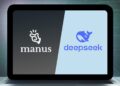

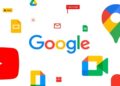
Debate sobre post